支付宝的滑块验证效果,又刷新了大家对于验证码的认知,这种滑块效果,改善了用户体验。除了它外观和用户体验上的优秀外,其实它的安全性也并未降低,后端对用户行为的分析依然保证了安全校验。
下面我们在此介绍一下,滑块效果的前端实现。
涵盖的内容主要: 滑块前端样式(html排版),滑块的闪光移动效果(CSS3 动画),以及滑块滑动脚本的编写(javascript 移动,点击,拖拽事件的编写。)
备注: 本实例基于网上Demo 增添 CSS效果 和 修复 JS BUG 等问题。大家直接粘贴代码到对应的文件,便可直接运行。
运行结果
首先给出几张效果图。

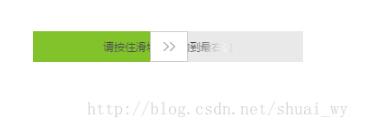
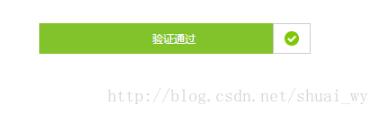
滑块前端HTML
滑动.slidetounlock{
font-size: 12px;
background:-webkit-gradient(linear,left top,right top,color-stop(0,#4d4d4d),color-stop(.4,#4d4d4d),color-stop(.5,#fff),color-stop(.6,#4d4d4d),color-stop(1,#4d4d4d));
-webkit-background-clip:text;
-webkit-text-fill-color:transparent;
-webkit-animation:slidetounlock 3s infinite;
-webkit-text-size-adjust:none
}
@-webkit-keyframes slidetounlock{0%{background-position:-200px 0} 100%{background-position:200px 0}}
$('#drag').drag();
HTML 滑块CSS 样式
#drag{
position: relative;
background-color: #e8e8e8;
width: 300px;
height: 34px;
line-height: 34px;
text-align: center;
}
#drag .handler{
position: absolute;
top: 0px;
left: 0px;
width: 40px;
height: 32px;
border: 1px solid #ccc;
cursor: move;
}
.handler_bg{
background: #fff url("../img/slider.png") no-repeat center;
}
.handler_ok_bg{
background: #fff url("../img/complet.png") no-repeat center;
}
#drag .drag_bg{
background-color: #7ac23c;
height: 34px;
width: 0px;
}
#drag .drag_text{
position: absolute;
top: 0px;
width: 300px;
color:#9c9c9c;
-moz-user-select: none;
-webkit-user-select: none;
user-select: none;
-o-user-select:none;
-ms-user-select:none;
font-size: 12px; // add
}
滑块拖拽JS
/**
* Created by shuai_wy on 2017/3/14.
*/
$.fn.drag = function(options) {
var x, drag = this, isMove = false, defaults = {
};
var options = $.extend(defaults, options);
var handler = drag.find('.handler');
var drag_bg = drag.find('.drag_bg');
var text = drag.find('.drag_text');
var maxWidth = drag.width() - handler.width(); //能滑动的最大间距
//鼠标按下时候的x轴的位置
handler.mousedown(function(e) {
isMove = true;
x = e.pageX - parseInt(handler.css('left'), 10);
});
//鼠标指针在上下文移动时,移动距离大于0小于最大间距,滑块x轴位置等于鼠标移动距离
$(document).mousemove(function(e) {
var _x = e.pageX - x;// _x = e.pageX - (e.pageX - parseInt(handler.css('left'), 10)) = x
if (isMove) {
if (_x > 0 && _x <= maxWidth) {
handler.css({'left': _x});
drag_bg.css({'width': _x});
} else if (_x > maxWidth) { //鼠标指针移动距离达到最大时清空事件
dragOk();
}
}
}).mouseup(function(e) {
isMove = false;
var _x = e.pageX - x;
if (_x < maxWidth) { //鼠标松开时,如果没有达到最大距离位置,滑块就返回初始位置
handler.css({'left': 0});
drag_bg.css({'width': 0});
}
});
//清空事件
function dragOk() {
handler.removeClass('handler_bg').addClass('handler_ok_bg');
text.removeClass('slidetounlock').text('验证通过').css({'color':'#fff'}); //modify
// drag.css({'color': '#fff !important'});
handler.css({'left': maxWidth}); // add
drag_bg.css({'width': maxWidth}); // add
handler.unbind('mousedown');
$(document).unbind('mousemove');
$(document).unbind('mouseup');
}
};
仿支付宝滑块效果下载链接
Demo下载链接
以上就是本文的全部内容,希望对大家的学习有所帮助,也希望大家多多支持脚本之家。




















 169
169











 被折叠的 条评论
为什么被折叠?
被折叠的 条评论
为什么被折叠?








